php小编百草今天给大家分享一下如何在OBS Studio设置录屏快捷键的方法。OBS Studio是一款免费的开源录屏软件,在游戏直播、屏幕录制等领域广受欢迎,而设置录屏快捷键会让你更加方便的进行录制操作。接下来,我们就一起来看看如何设置录屏快捷键。
1、我们打开OBS Studio软件,点击界面左上角的文件选项。

2、在弹出的下拉菜单中选择设置。

3、进入设置窗口,点击切换到热键。
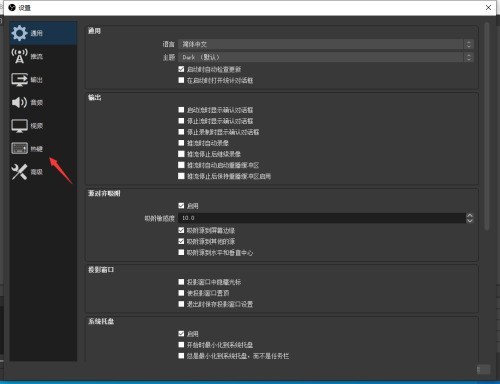
4、这时我们点击选择箭头所指的开始录制,根据自己的使用习惯,按下键盘中想要设置为快捷键的按键。
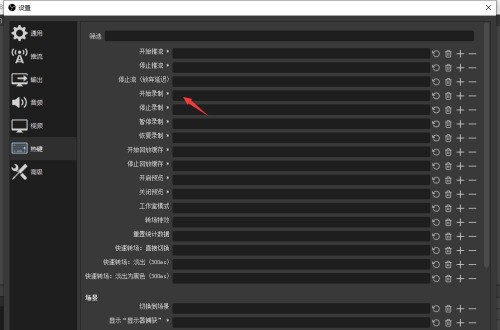
5、所需要的快捷键全部设置完成之后,点击应用按钮。
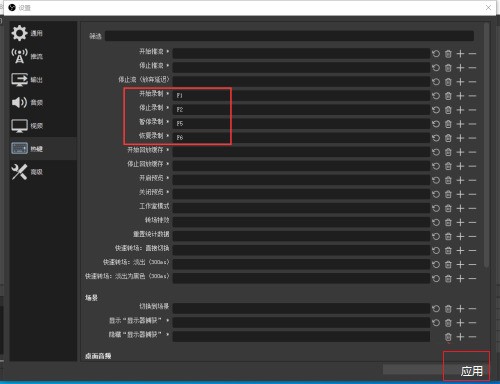
6、点击确定退出设置窗口就可以了。
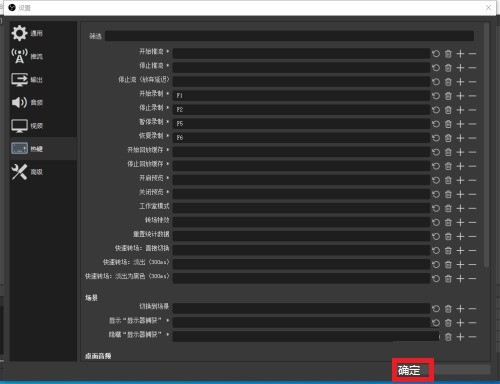
以上是OBS Studio怎么设置录屏快捷键_OBS Studio设置录屏快捷键的方法的详细内容。更多信息请关注PHP中文网其他相关文章!




